Как отключить работу Microsoft Edge в фоновом режиме

В диспетчере задач Windows 11 или Windows 10 вы можете обратить внимание на постоянно присутствующий процесс встроенного браузера Microsoft Edge (msedge.exe), обычно в нескольких экземплярах. Процессы как правило не отнимают значительных ресурсов компьютера, но наличие лишнего процесса, когда он не используется может не нравиться некоторым пользователям.
В этой простой инструкции подробно о том, как отключить фоновую работу Microsoft Edge и дополнительная информация на тему, которая может пригодиться.
Отключение фоновой работы Microsoft Edge
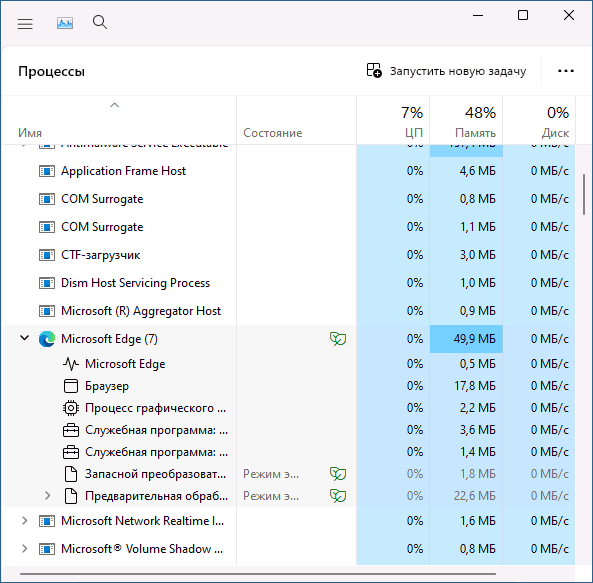
Для того, чтобы отключить работу Microsoft Edge, когда сам браузер не запущен, достаточно выполнить следующие шаги:
- Откройте Microsoft Edge, нажмите по кнопке меню (три точки справа вверху) и выберите пункт «Настройки».
- В настройках откройте раздел «Система и производительность» — он может отображаться в панели слева, а если панель не видна, откройте её, нажав по значку меню в левом верхнем углу.

- В разделе «Система» отключите пункты «Ускорение запуска» и «Продолжать работу фоновых приложений, когда Microsoft Edge закрыт».

Готово, теперь браузер можно закрыть и Microsoft Edge не должен более отображаться в диспетчере задач.
Дополнительная информация
Несмотря на то, что фоновая работа Edge была отключена, вы можете увидеть связанные с ним процессы даже когда браузер не запущен, в качестве примеров:
- Иногда автоматически могут запускаться задания планировщика заданий для обновления Microsoft Edge. Вы можете их отключить, но я бы не рекомендовал — на мой взгляд, встроенный системный браузер лучше иметь в обновленном состоянии.
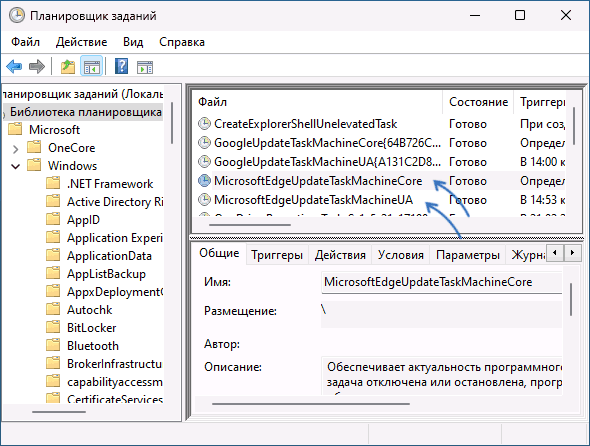
- Если на компьютере используется несколько учетных записей пользователей, и вы не выходите из одной, переключаясь на другую учетную запись, вы можете увидеть процессы Microsoft Edge другого пользователя среди запущенных. Решение — отключить фоновую работу Microsoft Edge и для другого пользователя.
- В подробных сведениях о запущенных процессах вы можете увидеть процессы msedgewebviewexe — они также имеют отношение к Microsoft Edge, но запущены другими программами, использующими движок браузера для отображения содержимого. Подробнее об этом в статье Среда выполнения Microsoft Edge WebView2 Runtime — что это?
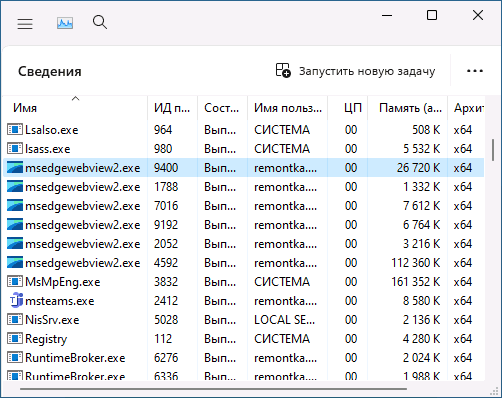
Если остаются вопросы, касающиеся фоновой работы Microsoft Edge, вы можете задать их в комментариях, я постараюсь предложить решение.
А вдруг и это будет интересно:
- Лучшие бесплатные программы для Windows
- Ошибка 0xc000000e при загрузке Windows — как исправить?
- Диск отключен из-за конфликта подписей с другим диском — как исправить?
- Ошибка при запуске приложения 0xc0000005 — как исправить?
- Случайные аппаратные адреса в Windows 11 и Windows 10 — что это, как включить или отключить
- Как включить Портал устройств в Windows 11 или Windows 10 и что это такое
- Windows 11
- Windows 10
- Android
- Загрузочная флешка
- Лечение вирусов
- Восстановление данных
- Установка с флешки
- Настройка роутера
- Всё про Windows
- В контакте
- Одноклассники
- Живые обои на рабочий стол Windows 11 и Windows 10
- Лучшие бесплатные программы на каждый день
- Как скачать Windows 10 64-бит и 32-бит оригинальный ISO
- Как смотреть ТВ онлайн бесплатно
- Бесплатные программы для восстановления данных
- Лучшие бесплатные антивирусы
- Средства удаления вредоносных программ (которых не видит ваш антивирус)
- Встроенные системные утилиты Windows 10, 8 и 7, о которых многие не знают
- Бесплатные программы удаленного управления компьютером
- Запуск Windows 10 с флешки без установки
- Лучший антивирус для Windows 10
- Бесплатные программы для ремонта флешек
- Что делать, если сильно греется и выключается ноутбук
- Программы для очистки компьютера от ненужных файлов
- Лучший браузер для Windows
- Бесплатный офис для Windows
- Запуск Android игр и программ в Windows (Эмуляторы Android)
- Что делать, если компьютер не видит флешку
- Управление Android с компьютера
- Ошибка 0xc000000e при загрузке Windows — как исправить?
- Диск отключен из-за конфликта подписей с другим диском — как исправить?
- Ошибка при запуске приложения 0xc0000005 — как исправить?
- Как изменить клавиши смены языка в Mac OS
- Случайные аппаратные адреса в Windows 11 и Windows 10 — что это, как включить или отключить
- Как включить Портал устройств в Windows 11 или Windows 10 и что это такое
- Нет пункта «Подключить» в контекстном меню и не монтируются ISO в Windows — как исправить?
- Неизвестный параметр Cleanup-Image при использовании DISM
- Как узнать DPI мыши
- Отправка конфиденциальных писем в Gmail
- Поиск файлов по дате создания и изменения в Windows
- Что за процесс Video.UI.exe в Windows 11 и Windows 10
- Компьютер запущен некорректно при загрузке Windows 11 — как исправить?
- Ошибка 0xc0000221 при запуске Windows — как исправить?
- Компьютер или ноутбук загружается со второго раза — как исправить?
- Windows
- Android
- iPhone, iPad и Mac
- Программы
- Загрузочная флешка
- Лечение вирусов
- Восстановление данных
- Ноутбуки
- Wi-Fi и настройка роутера
- Интернет и браузеры
- Для начинающих
- Безопасность
- Ремонт компьютеров
- Windows
- Android
- iPhone, iPad и Mac
- Программы
- Загрузочная флешка
- Лечение вирусов
- Восстановление данных
- Ноутбуки
- Wi-Fi и настройка роутера
- Интернет и браузеры
- Для начинающих
- Безопасность
- Ремонт компьютеров
Введение в Microsoft Edge WebView2
Элемент управления Microsoft Edge WebView2 позволяет внедрять веб-технологии (HTML, CSS и JavaScript) в собственные приложения. Элемент управления WebView2 использует Microsoft Edge в качестве подсистемы рендеринга для отображения веб-контента в собственных приложениях.
С помощью WebView2 вы можете встраивать веб-код в различные части собственного приложения или создать целиком собственное приложение в одном экземпляре WebView2.
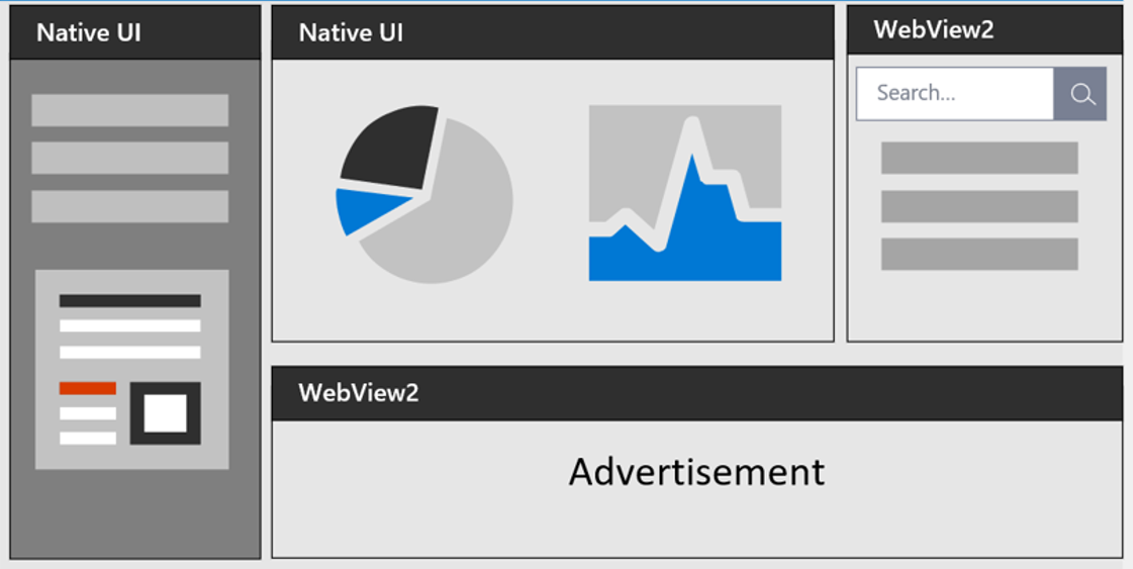
Чтобы начать создание приложения WebView2, см. раздел Начало работы с WebView2.
Гибридный подход к приложению
Разработчикам часто приходится выбирать, что создавать — веб-приложение или родное приложение. Это решение зависит от компромисса между охватом и мощностью:
- Веб-приложения позволяют обеспечить широкий охват. Как веб-разработчик вы можете повторно использовать большую часть кода на различных платформах.
- Чтобы получить доступ ко всем мощным возможностям собственной платформы, используйте собственное приложение.
На следующей схеме показан спектр приложений: от максимального охвата до максимальной мощности.
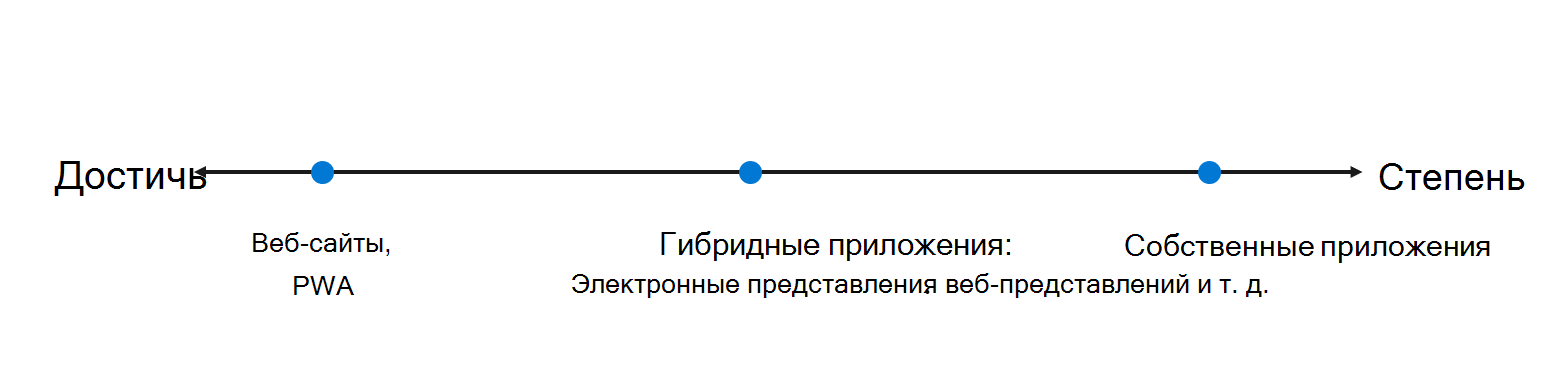
- Широкий охват включает веб-сайты и прогрессивные веб-приложения.
- В центре находятся гибридные приложения, например WebViews и Electron.
- Максимальная мощность — это собственные приложения.
Гибридные приложения (в центре спектра) позволяют вам наслаждаться лучшими возможностями обеих областей: повсеместностью и надежностью веб-платформы в сочетании с эффективностью и полными возможностями собственной платформы.
Преимущества WebView2
- Экосистема и набор навыков для Интернета. Используйте всю веб-платформу, библиотеки, инструменты и таланты, имеющиеся в веб-экосистеме.
- Быстрые инновации. Веб-разработка позволяет более оперативно осуществлять развертывание и итерацию.
- поддержка Windows 10 и 11. Поддержка согласованного взаимодействия с пользователем в Windows 10 и Windows 11.
- Возможности собственной платформы. Доступ к полному набору родных API.
- Совместное использование кода. Добавление веб-кода в кодовую базу позволяет чаще использовать его повторно на нескольких платформах.
- Служба поддержки Microsoft. Корпорация Майкрософт предоставляет поддержку и добавляет новые запросы на функции на поддерживаемых платформах.
- Распространение актуальной версии. Опора на обновленную версию Chromium с регулярными обновлениями платформы и исправлениями безопасности.
- Распространение неизменяемой версии. Необязательная упаковка определенной версии Chromium в приложении.
- Постепенное принятие. Добавление веб-компонентов в приложение по частям.
Поддерживаемые платформы
Поддерживаются следующие среды программирования:
- Win32 C/C++
- .NET Framework 4.5 или более поздняя версия
- .NET Core 3.1 или более поздняя версия
- .NET 5
- .NET 6
- WinUI 2.0
- WinUI 3.0
Приложения WebView2 могут работать в следующих версиях Windows.
- Windows 11
- Windows 10
- 32-разрядная Windows 10 IoT Корпоративная LTSC 2019
- 64-разрядная Windows 10 IoT Корпоративная LTSC 2019
- 64-разрядная Windows 10 IoT Корпоративная 21h1
- Windows Server 2022
- Windows Server 2019
- Windows Server 2016
Windows 7 и 8
Среда выполнения WebView2 версии 109 — это окончательная версия, которая поддерживает следующие версии Windows. Среда выполнения WebView2 и пакет SDK версии 110.0.1519.0 и более поздних версий не поддерживают эти операционные системы.
- Windows 8/8.1
- Windows 7
- Windows Server 2012 R2
- Windows Server 2012
- Windows Server 2008 R2
- Операционные системы, поддерживаемые Microsoft Edge. Поддержка WebView2 для Windows 7 и Windows Server 2008 R2 имеет ту же поддержку временная шкала, что и Microsoft Edge.
- Прекращение поддержки Microsoft Edge и WebView2 для Windows 7 и Windows 8/8.1
См. также
- Обзор функций и API WebView2
- Руководства по началу работы
- Распространение приложения WebView2 и среда выполнения WebView2
- Microsoft Edge WebView2 — начальное введение в функции WebView2 на developer.microsoft.com.
Среда выполнения Microsoft Edge WebView2 Runtime — что это и можно ли удалить?
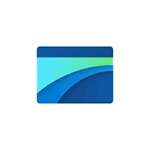
Некоторые пользователи Windows 10 и Windows 11, а иногда и предыдущих версий системы могли обратить внимание на наличие пункта «Среда выполнения Microsoft Edge WebView2 Runtime» в списке программ панели управления или в списке приложений в параметрах, причем сами они это приложение не устанавливали, а Microsoft Edge и вовсе может отсутствовать в системе.
В этой статье о том, что такое Среда выполнения Microsoft Edge WebView2 Runtime, откуда она взялась на компьютере или ноутбуке и можно ли удалить этот компонент.
- Что такое WebView2 Runtime
- Можно ли удалить (и как скачать снова)
Для чего нужна среда выполнения Microsoft Edge WebView2 Runtime и как она появилась на компьютере
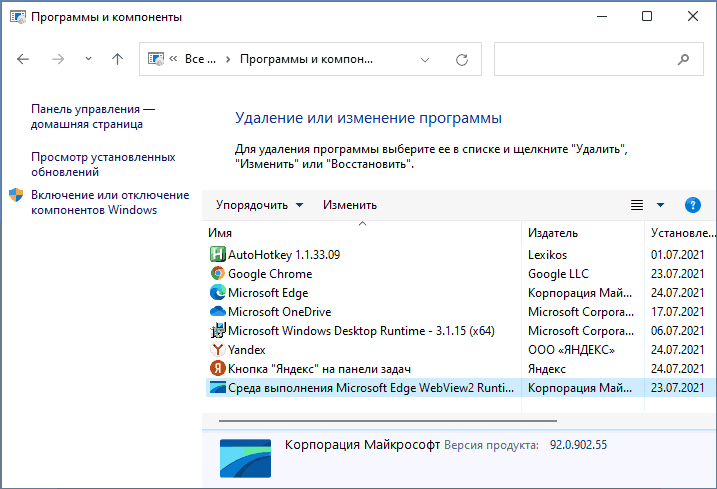
В Windows 11 компонент установлен в системе по умолчанию. В Windows 10, 8.1 и Windows 7 устанавливается автоматически для пользователей с современными версиями Microsoft Office именно для целей работы офисных приложений и встраиваемых в них компонентов, построенных на базе веб-фреймворков.
В общем случае нет необходимости обращать внимания на Microsoft Edge WebView2 Runtime — процесс запускается только при необходимости и не влияет на работу каких-либо ваших программ.
Можно ли удалить Microsoft Edge WebView2 Runtime
В Windows 11 стандартных методов удаления этого компонента нет, однако в предыдущих версиях системы вы можете удалить его так же, как и любую другую программу: используя пункт «Программы и компоненты» панели управления и кнопку «Удалить».
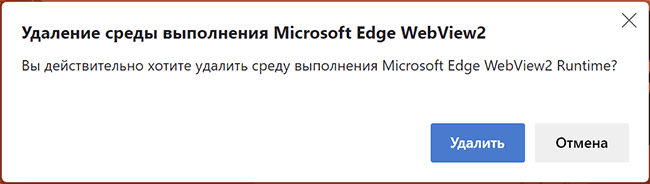
Безопасно ли это? Насколько я могу судить — для большинства случаев вполне безопасно: по найденной мной информации среда выполнения Microsoft Edge WebView2 Runtime пока используется только в Microsoft Outlook и, если вы им не пользуетесь, вполне возможно, что не заметите никаких изменений. При этом есть вероятность, что через какое-то время после удаления WebView2 Runtime будет автоматически установлен снова.
Насколько программа необходима для работы Windows 11 судить пока не берусь: не исключено, что он требуется для работы каких-то системных элементов, таких как новая панель виджетов или что-то ещё.
А вдруг и это будет интересно:
- Лучшие бесплатные программы для Windows
- Ошибка 0xc000000e при загрузке Windows — как исправить?
- Диск отключен из-за конфликта подписей с другим диском — как исправить?
- Ошибка при запуске приложения 0xc0000005 — как исправить?
- Случайные аппаратные адреса в Windows 11 и Windows 10 — что это, как включить или отключить
- Как включить Портал устройств в Windows 11 или Windows 10 и что это такое
- Windows 11
- Windows 10
- Android
- Загрузочная флешка
- Лечение вирусов
- Восстановление данных
- Установка с флешки
- Настройка роутера
- Всё про Windows
- В контакте
- Одноклассники
-
Павел 08.11.2021 в 16:37
При подготовке материала использовались источники:
https://remontka.pro/disable-edge-background-process/
https://learn.microsoft.com/ru-ru/microsoft-edge/webview2/
https://remontka.pro/microsoft-edge-webview2-runtime/